
ஒரு அட்டவணை அல்லது பிற ஆவணத்தை அச்சிடும் போது, ஒவ்வொரு பக்கத்திலும் தலைப்பு மீண்டும் செய்யப்பட வேண்டும். கோட்பாட்டளவில், நிச்சயமாக, நீங்கள் பக்க எல்லைகளை முன்னோட்ட பகுதி வழியாக வரையறுக்கலாம் மற்றும் அவை ஒவ்வொன்றின் மேலேயும் பெயரை கைமுறையாக உள்ளிடலாம். ஆனால் இந்த விருப்பம் நிறைய நேரம் எடுக்கும் மற்றும் அட்டவணையின் ஒருமைப்பாட்டில் முறிவுக்கு வழிவகுக்கும். இது மிகவும் பொருத்தமற்றது, எக்செல் கருவிகளை மிகவும் எளிதாகவும், வேகமாகவும் தேவையற்ற இடைவெளிகளும் இல்லாமல் தீர்க்கக்கூடிய கருவிகளைக் கொண்டுள்ளது.
இதையும் படியுங்கள்:
எக்செல் இல் தலைப்பை எவ்வாறு பொருத்துவது
MS வேர்டில் ஒவ்வொரு பக்கத்திலும் அட்டவணை தலைப்புகளை உருவாக்குதல்
அச்சு தலைப்புகள்
எக்செல் கருவிகளில் இந்த சிக்கலைத் தீர்ப்பதற்கான கொள்கை என்னவென்றால், ஆவணத்தின் ஒரு இடத்தில் ஒரு முறை மட்டுமே தலைப்பு உள்ளிடப்படும், ஆனால் அச்சிடப்படும் போது, அது அச்சிடும் ஒவ்வொரு பக்கத்திலும் காண்பிக்கப்படும். நீங்கள் இரண்டு விருப்பங்களில் ஒன்றைப் பயன்படுத்தலாம்: அடிக்குறிப்புகள் அல்லது இறுதி முதல் இறுதி வரிகளைப் பயன்படுத்தவும்.
முறை 1: அடிக்குறிப்புகளைப் பயன்படுத்துங்கள்
எக்செல் இல் உள்ள ஒரு பக்கத்தின் மேல் மற்றும் கீழ் விளிம்புகள் தலைப்புகள் மற்றும் அடிக்குறிப்புகள், அவை இயல்பான செயல்பாட்டின் போது கண்ணுக்கு தெரியாதவை, ஆனால் நீங்கள் அவற்றில் தரவைச் சேர்த்தால், அவை அச்சிடப்பட்ட ஒவ்வொரு உருப்படியிலும் அச்சிடப்படும்.
- எக்செல் பயன்முறைக்குச் சென்று தலைப்புகளைத் திருத்தலாம் பக்க வடிவமைப்பு. பல விருப்பங்களைப் பயன்படுத்துவதன் மூலம் இதைச் செய்யலாம். முதலில், ஐகானைக் கிளிக் செய்வதன் மூலம் நீங்கள் விரும்பிய இயக்க முறைக்கு மாறலாம் பக்க வடிவமைப்பு. இது நிலைப் பட்டியின் வலது பக்கத்தில் அமைந்துள்ளது மற்றும் ஆவணக் காட்சி முறைகளை மாற்றுவதற்கான மூன்று ஐகான்களின் மையமாகும்.

இரண்டாவது விருப்பம் தாவலுக்கு பூர்வாங்க பயணத்தை வழங்குகிறது "காண்க" அங்கு இருக்கும்போது, ஐகானைக் கிளிக் செய்க பக்க வடிவமைப்புஇது கருவித் தொகுதியில் நாடாவில் வைக்கப்பட்டுள்ளது புத்தகக் காட்சி முறைகள்.

கூடுதலாக, ஒரு மின் புத்தகத்தில் தலைப்புகள் மற்றும் அடிக்குறிப்புகளைக் காண்பிப்பதற்கு மற்றொரு வழி உள்ளது. தாவலுக்குச் செல்லவும் செருக பொத்தானைக் கிளிக் செய்க "தலைப்புகள் மற்றும் அடிக்குறிப்புகள்" அமைப்புகள் குழுவில் "உரை".
- நாங்கள் பார்வை பயன்முறையில் சென்ற பிறகு பக்க வடிவமைப்பு, தாள் உறுப்புகளாக பிரிக்கப்பட்டுள்ளது. இந்த கூறுகள் தனி பக்கங்களாக அச்சிடும். அத்தகைய ஒவ்வொரு உறுப்புக்கும் மேல் மற்றும் கீழ் மூன்று அடிக்குறிப்பு புலங்கள் உள்ளன.
- அட்டவணை தலைப்புக்கு, மேல் மைய புலம் மிகவும் பொருத்தமானது. எனவே, நாங்கள் அங்கு கர்சரை அமைத்து, அட்டவணை வரிசைக்கு ஒதுக்க விரும்பும் பெயரை எழுதுகிறோம்.
- விரும்பினால், பெயரை டேப்பில் உள்ள அதே கருவிகளுடன் வடிவமைக்க முடியும், அவை தாளின் சாதாரண வரம்பில் தரவை வடிவமைக்க வடிவமைக்கப்பட்டுள்ளன.
- பின்னர் நீங்கள் சாதாரண பார்வை முறைக்கு திரும்பலாம். இதைச் செய்ய, நிலைப் பட்டியில் பார்வை முறைகளை மாற்ற இடது ஐகானைக் கிளிக் செய்க.

தாவலுக்குச் செல்வதன் மூலமும் நீங்கள் செய்யலாம் "காண்க", அழைக்கப்பட்ட நாடாவில் உள்ள பொத்தானைக் கிளிக் செய்க "இயல்பானது"இது தொகுதியில் அமைந்துள்ளது புத்தகக் காட்சி முறைகள்.
- நீங்கள் பார்க்க முடியும் என, சாதாரண பார்வை பயன்முறையில், அட்டவணை பெயர் காட்டப்படாது. தாவலுக்குச் செல்லவும் கோப்புஇது எவ்வாறு அச்சிடப்படும் என்பதைப் பார்க்க.
- அடுத்து நாம் பகுதிக்கு செல்கிறோம் "அச்சிடு" இடது செங்குத்து மெனு வழியாக. ஆவண முன்னோட்டம் பகுதி திறக்கும் சாளரத்தின் வலது பக்கத்தில் அமைந்துள்ளது. நீங்கள் பார்க்க முடியும் என, அட்டவணையின் பெயர் ஆவணத்தின் முதல் பக்கத்தில் காட்டப்படும்.
- செங்குத்து உருள் பட்டியைக் கீழே உருட்டினால், அச்சிடும் போது தலைப்பு ஆவணத்தின் இரண்டாவது மற்றும் அடுத்தடுத்த பக்கங்களில் காண்பிக்கப்படும் என்பதைக் காண்கிறோம். அதாவது, ஆரம்பத்தில் நமக்கு முன் வைக்கப்பட்ட பிரச்சினையை நாங்கள் தீர்த்துள்ளோம்.








முறை 2: இறுதி முதல் இறுதி வரிகள்
கூடுதலாக, ஒவ்வொரு தாளில் முடிவடையும் வரிகளைப் பயன்படுத்தி அச்சிடும் போது ஆவணத்தின் தலைப்பைக் காட்டலாம்.
- முதலில், சாதாரண செயல்பாட்டில், அதற்கு மேலே உள்ள அட்டவணையின் பெயரை உள்ளிட வேண்டும். இயற்கையாகவே, அதை மையப்படுத்த வேண்டும். அட்டவணையின் மேலே உள்ள எந்த கலத்திலும் ஆவணத்தின் பெயரை எழுதுகிறோம்.
- இப்போது நீங்கள் அதை மையப்படுத்த வேண்டும். இதைச் செய்ய, பெயர் வைக்கப்பட்டுள்ள வரிசையின் அனைத்து கலங்களின் பகுதியையும் தேர்ந்தெடுக்கவும், இது அட்டவணையின் அகலத்திற்கு சமம். அதன் பிறகு, தாவலில் உட்கார்ந்து "வீடு"பொத்தானைக் கிளிக் செய்க "இணைத்து மையம்" அமைப்புகள் தொகுதியில் சீரமைப்பு.
- பெயர் அட்டவணையின் மையத்தில் வைக்கப்பட்ட பிறகு, அதை உங்கள் கருவிக்கு பல்வேறு கருவிகளைக் கொண்டு வடிவமைக்க முடியும், இதனால் அது தனித்து நிற்கிறது.
- பின்னர் தாவலுக்கு செல்கிறோம் பக்க வடிவமைப்பு.
- ரிப்பனில் உள்ள பொத்தானைக் கிளிக் செய்க அச்சு தலைப்புஇது கருவித் தொகுதியில் அமைந்துள்ளது பக்க அமைப்புகள்.
- பக்க அமைப்புகளின் சாளரம் தாவலில் திறக்கும் தாள். துறையில் "ஒவ்வொரு பக்கத்திலும் இறுதி முதல் இறுதி வரிகளை அச்சிடுக" எங்கள் பெயர் அமைந்துள்ள வரியின் முகவரியை நீங்கள் குறிப்பிட வேண்டும். இதைச் செய்ய, குறிப்பிட்ட புலத்தில் கர்சரை வைக்கவும், பின்னர் தலைப்பு அமைந்துள்ள வரிசையில் உள்ள எந்த கலத்திலும் சொடுக்கவும். இந்த வரியின் முகவரி உடனடியாக புலத்தில் தோன்றும். அதன் பிறகு, பொத்தானைக் கிளிக் செய்க "சரி" சாளரத்தின் அடிப்பகுதியில்.
- தாவலுக்கு நகர்த்தவும் கோப்புபெயர் எவ்வாறு அச்சிடப்படும் என்பதைப் பார்க்க.
- முந்தைய உதாரணத்தைப் போலவே, பகுதிக்குச் செல்லவும் "அச்சிடு". நீங்கள் பார்க்க முடியும் என, முன்னோட்ட சாளரத்தில் உருள் பட்டியைப் பயன்படுத்தி ஆவணத்தின் மூலம் உருட்டுதல், இந்த விஷயத்தில், தலைப்பு அச்சிடத் தயாரான ஒவ்வொரு தாளில் காட்டப்படும்.





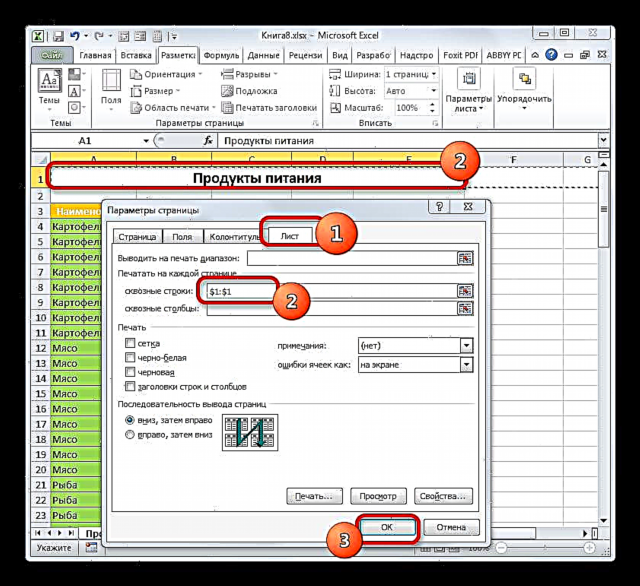


பாடம்: எக்செல் இல் முடிவுக்கு இறுதி வரிகள்
எனவே, எக்செல் இல் குறைந்தபட்சம் அச்சிடப்பட்ட அனைத்து அச்சிடப்பட்ட தாள்களிலும் அட்டவணை தலைப்பை விரைவாகக் காண்பிக்க இரண்டு விருப்பங்கள் உள்ளன என்பதைக் கண்டறிந்தோம். தலைப்புகள் அல்லது அடிக்குறிப்புகளைப் பயன்படுத்தி இதைச் செய்யலாம். ஒவ்வொரு பயனரும் எந்த முறை அவருக்கு மிகவும் வசதியானது என்பதை தீர்மானிக்க இலவசம் மற்றும் சிக்கலை தீர்க்க மிகவும் பொருத்தமானது. ஆனால் இன்னும், இறுதி முதல் இறுதி வரிகள் கூடுதல் விருப்பங்களை வழங்குகின்றன என்று சொல்ல வேண்டும். முதலாவதாக, அவை திரையில் பயன்படுத்தப்படும்போது, பெயரை ஒரு சிறப்பு பார்வை முறையில் மட்டுமல்லாமல், வழக்கமான பெயரிலும் காணலாம். இரண்டாவதாக, தலைப்புகள் மற்றும் அடிக்குறிப்புகள் தலைப்பு ஆவணத்தின் உச்சியில் மட்டுமே வைக்கப்பட்டுள்ளன என்று கருதினால், பின்னர் வரிகளைப் பயன்படுத்தி, தலைப்பை தாளின் எந்த வரியிலும் வைக்கலாம். கூடுதலாக, அடிக்குறிப்புகளைப் போலன்றி, இறுதி முதல் இறுதி வரிகள், டெவலப்பரால் குறிப்பாக ஆவணத்தில் தலைப்புகளை ஒழுங்கமைக்க வடிவமைக்கப்பட்டுள்ளன.














